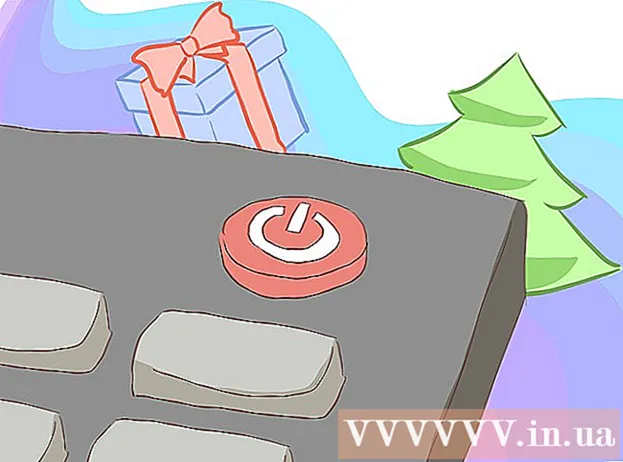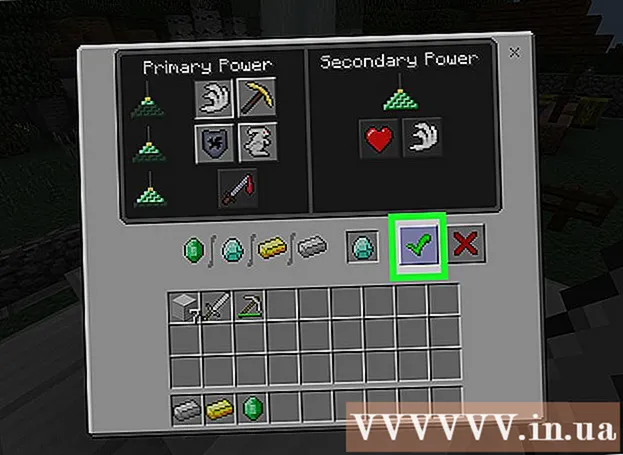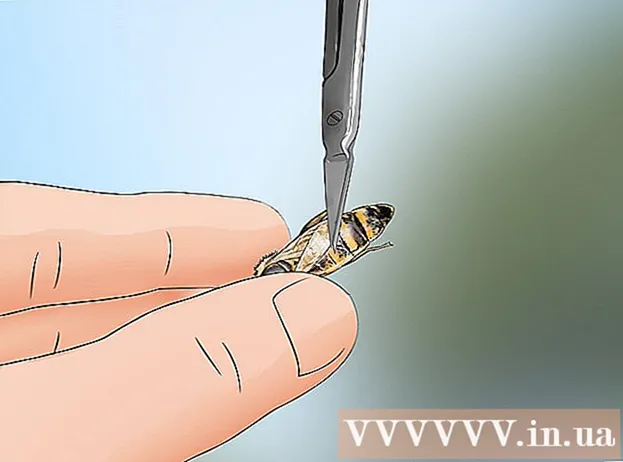작가:
Monica Porter
창조 날짜:
16 3 월 2021
업데이트 날짜:
1 칠월 2024

콘텐츠
인터넷에서 특정 전체 비디오 게임을 다운로드하는 것은 wikiHow 기사를 다운로드하는 것보다 더 오래 걸립니다. 결과적으로 Xbox는 게임을로드하는 데 시간이 걸리며 이로 인해 연결 속도가 느려질 수 있습니다 (예 : 게임 도중). 의무의 부름 떨리는). 이 문제를 완화하려면 종료 후 게임 자체를로드하도록 Xbox를 설정하는 방법을 알아볼 수 있습니다.
단계
3 가지 방법 중 1 : Xbox One
홈 화면으로 이동합니다. X-box의 메인 메뉴이자 기기를 켰을 때 처음 표시되는 화면입니다. 이 페이지를 열려면 컨트롤러 중앙에있는 X 버튼을 누르고 "Go Home"을 선택하십시오.

컨트롤러에서 메뉴 버튼을 누릅니다. 오른쪽 가운데에있는 작은 버튼입니다.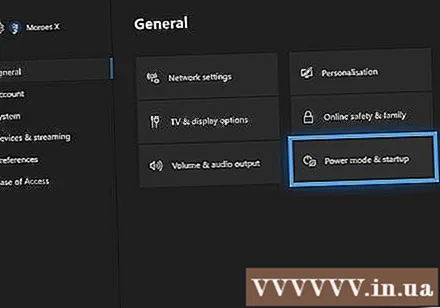
설정 메뉴에서 "전원 및 시작"항목을 찾습니다. "설정"→ "전원 및 시작"을 클릭합니다. 여기에서 컴퓨터를 끌 때 Xbox가 대기 모드에 액세스하도록 설정할 수 있습니다. 장치가 자동으로 다운로드 / 업데이트 프로세스를 찾아 완료합니다.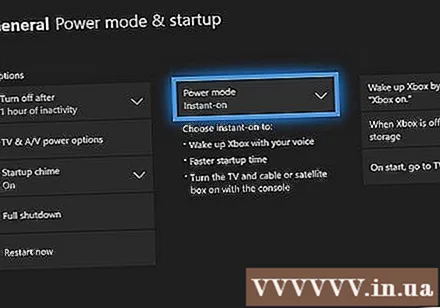
"Instant-On Power Mode"를 선택합니다.’ 이 모드는 Xbox One을 유휴 상태로 유지하고 컴퓨터를 끈 후 다운로드를 완료합니다. 광고
3 가지 방법 중 2 : Xbox 360
"저전력"모드에서 컴퓨터를 종료하기 전에 시작한 다운로드를 완료하십시오. Xbox 360은 시스템이 열려있는 동안 시작한 다운로드 만 완료 할 수 있습니다. 이 기능은 자동으로 켜지므로 다운로드를 시작한 다음 Xbox를 끄면 그 후에도 게임이 계속 다운로드됩니다.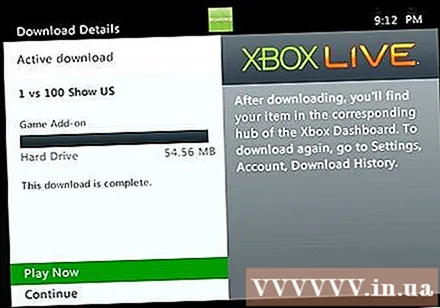
- 다음 단계에서는 기능이 비활성화되었다고 생각되는 경우 저전력 모드를 활성화하는 방법에 대해 자세히 설명합니다.
가운데의 X 버튼을 누르고 "설정"을 선택합니다.’ 모든 화면에서이 작업을 수행 할 수 있습니다.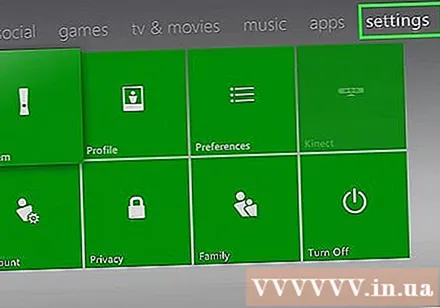
"시스템 설정"을 선택한 다음 "콘솔 설정"을 선택합니다. 여기에서 전원 설정을 진행하거나 변경할 수 있습니다.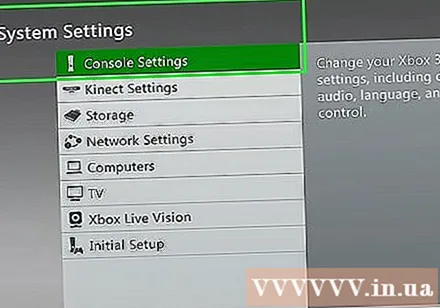
"백그라운드 다운로드"로 이동하여 이러한 프로세스가 활성화되어 있는지 확인하십시오. 설정의 "시작 및 종료"섹션에서 찾을 수 있습니다. 따라서 다운로드가 유지됩니다. 광고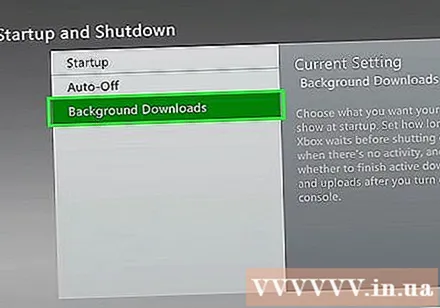
3 가지 방법 중 3 : Xbox
가다 Xbox 대시 보드 (Xbox 콘솔) 오른쪽 상단에서 "홈"을 선택합니다.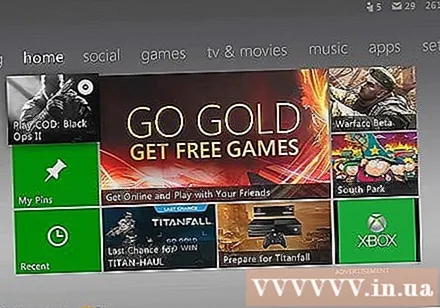
고르다 콘솔 설정 드롭 다운 메뉴에서.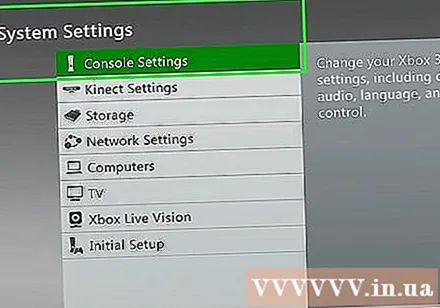
항목으로 이동 시작 및 종료. Xbox를 끄고 다운로드 진행 상태를 유지할 수있는 옵션이 나타납니다.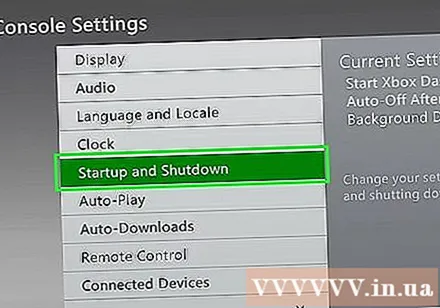
종료시 다운로드를 선택합니다.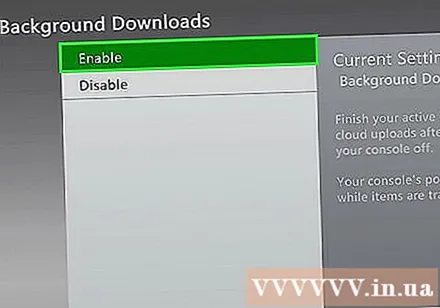
플레이를 마친 후 Xbox를 끕니다.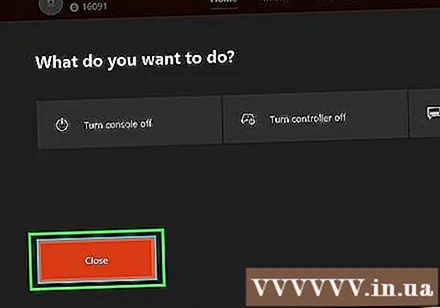
- Xbox가 완전히 꺼지지 않고이 시점에서 전원 버튼이 깜박입니다.
- 이 게임은 Xbox를 켰을 때의 약 1/4에서로드됩니다.